Heim >Software-Tutorial >Computer Software >Tutorial zum Schließen von Widgets in Win11 und zum Deaktivieren von Einstellungen
Tutorial zum Schließen von Widgets in Win11 und zum Deaktivieren von Einstellungen
- 王林nach vorne
- 2024-02-09 21:12:491145Durchsuche
php-Editor Banana bietet Ihnen ein Tutorial zum Schließen von Widgets und zum Deaktivieren von Einstellungen in Win11. Win11 hat mit seiner neuen Benutzeroberfläche und seinen neuen Funktionen viel Aufmerksamkeit erregt, aber einige Benutzer sind möglicherweise nicht an Widgets auf dem Desktop interessiert oder möchten sie deaktivieren, um die Systemleistung zu verbessern. Keine Sorge, dieses Tutorial zeigt Ihnen, wie Sie Win11-Widgets und zugehörige Einstellungen ganz einfach deaktivieren können, um Ihr Betriebssystem besser an Ihre persönlichen Bedürfnisse anzupassen. Befolgen Sie unsere Schritte, um Ihr Win11-System reibungsloser und leistungsfähiger zu machen!
1. Klicken Sie zunächst auf [Startmenü]
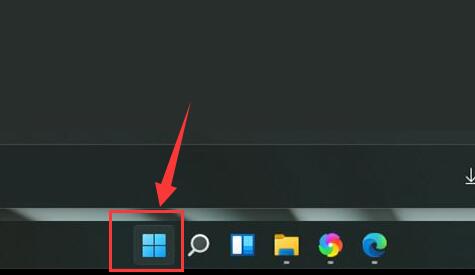
2. Klicken Sie nach dem Öffnen auf das Zahnradsymbol [Einstellungen]
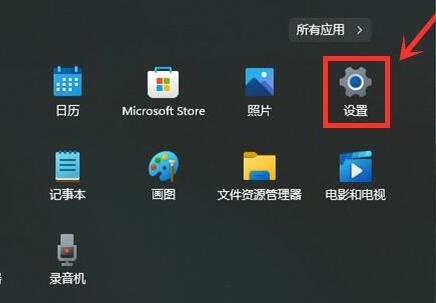
3. Nachdem Sie [Einstellungen] eingegeben haben, klicken Sie auf der linken Seite, um [Personalisierung] aufzurufen ]
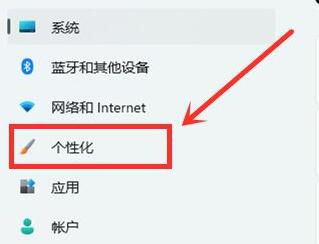
4. Suchen Sie die [Taskleiste] in der [Personalisierung]-Oberfläche und geben Sie
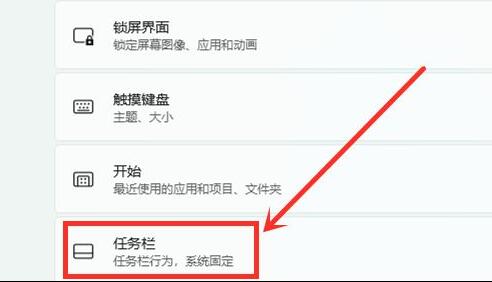
5 ein. Suchen Sie das [Widget] unter der [Taskleiste] und schließen Sie es
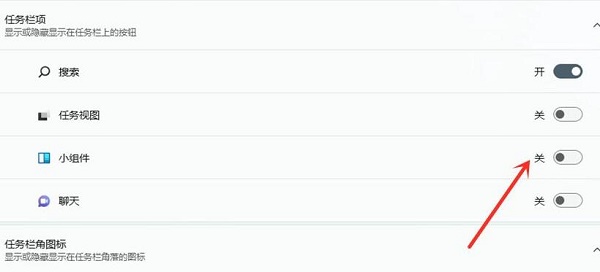
Nachdem die Einstellung erfolgt ist abgeschlossen ist, können Sie es nicht sehen, wenn Sie zum Desktop-Widget zurückkehren. Benutzer können sich schnell einen Überblick über die erforderlichen Daten im Widget-Panel verschaffen, was für Benutzer, die sie benötigen, sehr praktisch ist. Wenn Sie die Widget-Funktion erneut erleben möchten, können Sie sie öffnen, indem Sie die oben genannten Schritte ausführen. Das obige ist das Win11-Tutorial, das ich Ihnen zur Verfügung gestellt habe. Ich hoffe, es kann Ihnen helfen.
Teilen mit: Wenn du mich magst, klicke auf mich 0 Tags: win11Das obige ist der detaillierte Inhalt vonTutorial zum Schließen von Widgets in Win11 und zum Deaktivieren von Einstellungen. Für weitere Informationen folgen Sie bitte anderen verwandten Artikeln auf der PHP chinesischen Website!

